
หากคุณเป็นหนึ่งในผู้ใช้สมาร์ทโฟนที่กังวลเกี่ยวกับการใช้ข้อมูลวิดีโอที่เล่นอัตโนมัติใน Instagram นั้นเป็นฝันร้าย คู่มือนี้จะอธิบายทุกสิ่งที่คุณจำเป็นต้องรู้เกี่ยวกับวิดีโอที่เล่นอัตโนมัติของ Instagram และวิธีหยุดหรือ จำกัด ไม่ให้เล่นด้วยตนเอง
เมื่อ บริษัท เพิ่มโฆษณาลงในฟีด Instagram เรายังลบการตั้งค่าที่อนุญาตให้ผู้ใช้ปิดการใช้งานวิดีโอที่เล่นอัตโนมัติ ตอนนี้เราไม่สามารถปิดพวกเขาได้อย่างสมบูรณ์อีกต่อไป แต่มีวิธี จำกัด พวกเขา
อ่าน: วิธีหยุดวิดีโอ Facebook เล่นอัตโนมัติบน Android
แทนที่จะเล่นวิดีโอโดยอัตโนมัติในขณะที่คุณเลื่อนลงบัญชีแอปจริงโหลดวิดีโอทั้งหมดล่วงหน้าเพื่อให้พวกเขาพร้อมในขณะที่คุณเลื่อน เป็นคุณลักษณะที่ดี แต่เป็นสิ่งที่สามารถใช้แผนข้อมูลขนาด 2GB สำหรับผู้บริโภคได้อย่างรวดเร็ว นี่คือเหตุผลที่เราแนะนำให้เปลี่ยนการตั้งค่าเพื่อ จำกัด วิดีโอให้มากที่สุด

วิธีปิดใช้งานวิดีโอ Instagram เล่นอัตโนมัติ
คำแนะนำเหล่านี้ใช้ได้กับผู้ใช้ Android และ iOS ที่ต้องการปิดวิดีโอ
ในการเริ่มต้นให้เปิดแอป Instagram แล้วแตะปุ่มแนวตั้งที่ด้านล่างขวา สิ่งนี้จะนำคุณไปสู่“ โปรไฟล์ของคุณ” จากตรงนี้เราจะไปที่การตั้งค่าและเปลี่ยนวิธีที่แอพจัดการและเล่นวิดีโอ
บนหัว Android เข้าสู่โปรไฟล์ Instagram ของคุณและแตะ 3 จุดที่มุมขวาบนนี่คือปุ่มเมนู เมื่ออยู่ในการตั้งค่าหรือตัวเลือกเลื่อนลงไป “ การใช้ข้อมูลมือถือ”.
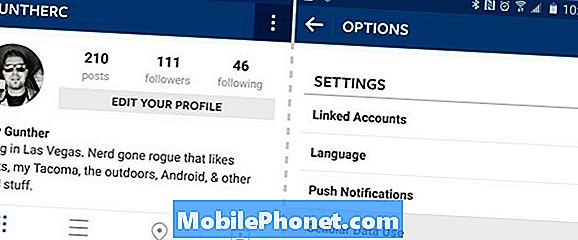
Instagram ไม่ได้ให้การตั้งค่าหรือตัวเลือกแก่ผู้ใช้มากเกินไป ใต้แท็บการใช้ข้อมูลมือถือให้เลือก “ ใช้ข้อมูลน้อยลง” แทนที่จะตั้งค่าเป็น "ค่าเริ่มต้น" นี่จะทำให้ Instagram โหลดวิดีโอในขณะที่คุณอยู่บน WiFi เท่านั้น เมื่อคุณเชื่อมต่อเครือข่ายมือถือคุณจะต้องแตะก่อนก่อนที่วิดีโอจะเล่น วิธีนี้ช่วยประหยัดข้อมูลของคุณได้เล็กน้อย แต่ไม่ได้ปิดวิดีโอที่เล่นอัตโนมัติอย่างสมบูรณ์ ไม่ต้องพูดถึงรูปภาพอาจโหลดช้าลงเนื่องจากจะไม่โหลดล่วงหน้าในพื้นหลังเช่นกัน
คำแนะนำ
- เปิด Instagram
- แตะที่ ไอคอนแนวตั้ง ที่ด้านล่างขวา
- แตะ 3 จุด ปุ่มการตั้งค่า ที่ด้านบน
- เลื่อนลงและเลือก การใช้ข้อมูลโทรศัพท์มือถือ
- เลือก ใช้ข้อมูลน้อยลง ดังนั้นวิดีโอจะเล่นเฉพาะใน WiFi
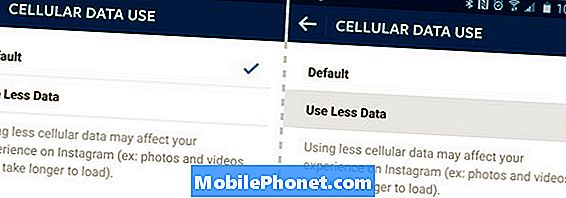
เลือก“ ใช้ข้อมูลน้อยลง”
นี่เป็นตัวเลือกเดียวและเป็นวิธีเดียวที่จะ จำกัด วิดีโอไม่ให้เล่นโดยอัตโนมัติบน Instagram สิ่งนี้จะไม่ปิดใช้งานการเล่นอัตโนมัติอย่างสมบูรณ์ แต่ จำกัด ไว้เฉพาะ WiFi เท่านั้น น่าเสียดายที่ไม่มีตัวเลือกอื่นสำหรับผู้ใช้ iOS เช่นกัน ขั้นตอนที่คล้ายกันจะเปลี่ยนการตั้งค่าเดียวกันและนั่นคือ ทำตามขั้นตอนข้างต้นบน iOS และตั้งค่าแอพเป็น “ ใช้ข้อมูลน้อยลง”. นอกจากนี้ Instagram ยังมีคำแนะนำพร้อมรายละเอียดที่คล้ายกันสำหรับผู้ที่สนใจ
ในขณะที่คุณกำลังขุดในเมนูการตั้งค่าคุณสามารถไปที่ตัวเลือกกล้องและจัดการรูปภาพ ภายใต้“ คุณภาพการอัปโหลด” และตรวจสอบให้แน่ใจว่ากำลังใช้การประมวลผลภาพคุณภาพสูงหรือ“ ปกติ” เพื่อการอัปโหลดที่ดีขึ้น
ในท้ายที่สุดสิ่งนี้จะไม่ได้รับการกำจัดวิดีโอใน Instagram แต่มันปิด มันจะหยุดพวกเขาจากการโหลดล่วงหน้าเพื่อบันทึกข้อมูลและให้แน่ใจว่าคุณเห็นวิดีโอโดยอัตโนมัติเมื่อคุณใช้ WiFi เท่านั้น การเปลี่ยนแปลงนี้ยังช่วยเพิ่มความเป็นส่วนตัวของคุณในขณะที่ใช้แอพ


